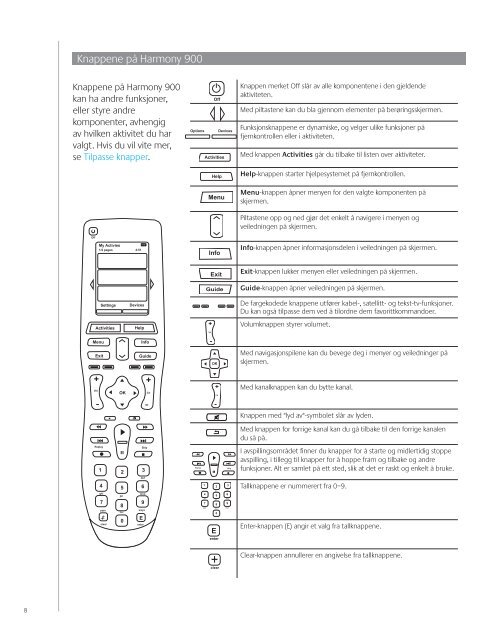Brukerveiledning (PDF) - Logitech
Brukerveiledning (PDF) - Logitech
Brukerveiledning (PDF) - Logitech
Create successful ePaper yourself
Turn your PDF publications into a flip-book with our unique Google optimized e-Paper software.
8<br />
Knappene på Harmony 900<br />
Knappene på Harmony 900<br />
kan ha andre funksjoner,<br />
eller styre andre<br />
komponenter, avhengig<br />
av hvilken aktivitet du har<br />
valgt. Hvis du vil vite mer,<br />
se Tilpasse knapper.<br />
Off<br />
My Activies<br />
1/2 pages 4:51<br />
Settings Devices<br />
Activities<br />
Menu Info<br />
Exit<br />
Guide<br />
+ +<br />
Vol<br />
OK<br />
Replay Skip<br />
1<br />
4<br />
ghi<br />
7<br />
pqrs<br />
+<br />
2<br />
5<br />
jkl<br />
8<br />
tuv<br />
0<br />
Help<br />
3<br />
def<br />
6<br />
mno<br />
9<br />
wxyz<br />
E<br />
clear enter<br />
Ch<br />
Options Devices<br />
Guide<br />
OK<br />
Replay Skip<br />
1<br />
4<br />
ghi<br />
7<br />
pqrs<br />
Off<br />
Activities<br />
Menu<br />
Info<br />
+<br />
Vol<br />
Help<br />
Exit<br />
2<br />
abc<br />
5<br />
jkl<br />
8<br />
tuv<br />
E<br />
+<br />
Ch<br />
0<br />
enter<br />
+ clear<br />
3<br />
def<br />
6<br />
mno<br />
9<br />
wxyz<br />
Knappen merket Off slår av alle komponentene i den gjeldende<br />
aktiviteten.<br />
Med piltastene kan du bla gjennom elementer på berøringsskjermen.<br />
Funksjonsknappene er dynamiske, og velger ulike funksjoner på<br />
fjernkontrollen eller i aktiviteten.<br />
Med knappen Activities går du tilbake til listen over aktiviteter.<br />
Help-knappen starter hjelpesystemet på fjernkontrollen.<br />
Menu-knappen åpner menyen for den valgte komponenten på<br />
skjermen.<br />
Piltastene opp og ned gjør det enkelt å navigere i menyen og<br />
veiledningen på skjermen.<br />
Info-knappen åpner informasjonsdelen i veiledningen på skjermen.<br />
Exit-knappen lukker menyen eller veiledningen på skjermen.<br />
Guide-knappen åpner veiledningen på skjermen.<br />
De fargekodede knappene utfører kabel-, satellitt- og tekst-tv-funksjoner.<br />
Du kan også tilpasse dem ved å tilordne dem favorittkommandoer.<br />
Volumknappen styrer volumet.<br />
Med navigasjonspilene kan du bevege deg i menyer og veiledninger på<br />
skjermen.<br />
Med kanalknappen kan du bytte kanal.<br />
Knappen med "lyd av"-symbolet slår av lyden.<br />
Med knappen for forrige kanal kan du gå tilbake til den forrige kanalen<br />
du så på.<br />
I avspillingsområdet finner du knapper for å starte og midlertidig stoppe<br />
avspilling, i tillegg til knapper for å hoppe fram og tilbake og andre<br />
funksjoner. Alt er samlet på ett sted, slik at det er raskt og enkelt å bruke.<br />
Tallknappene er nummerert fra 0–9.<br />
Enter-knappen (E) angir et valg fra tallknappene.<br />
Clear-knappen annullerer en angivelse fra tallknappene.